如何在Excel表格中巧用逻辑函数AND?
1、桌面双击Excel 图标打开“Excel 2010”

2、制作一个简单的成绩统计表;
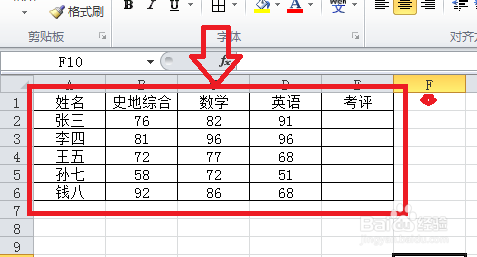
3、鼠标左键定位E2单元格;

4、点击插入函数图标“fx”;

5、接下来跳出“插入函数”对话框;

6、在“或选择类别”列表中选择“逻辑”选项;
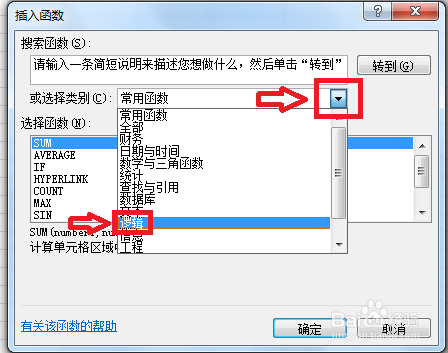
7、在“选择函数”列表中选择“AND”函数,单击“确定”按钮;

8、进入“函数参数”对话框;
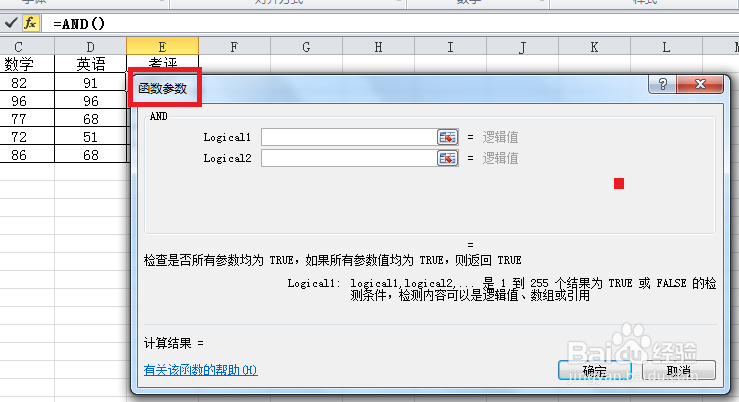
9、在弹出的“函数参数”对话框中依次输入“>=60”;

10、使用付英诸表格填充功能填充E3~E6,那么,我们就成功的选出了标有“FALSE”的孙七为不及格人员;


11、总结:
1桌面双击Excel 图标打开“Excel 2010”
2制作一个简单的成绩统计表;
3鼠标左键定位E2单元著劣格;
4点击插入函数图标“fx”;
5接下来跳出“插入函数”对话框;
6在“或选择类别”列表中选择“逻辑”选项;
7在“选择函数”列表中选择“AND”函数,单击“确定”按钮;
8进入“函数参数肥睡”对话框;
9在弹出的“函数参数”对话框中依次输入“>=60”;
10使用表格填充功能填充E3~E6,那么,我们就成功的选出了标有“FALSE”的孙七为不及格人员;
声明:本网站引用、摘录或转载内容仅供网站访问者交流或参考,不代表本站立场,如存在版权或非法内容,请联系站长删除,联系邮箱:site.kefu@qq.com。
阅读量:73
阅读量:32
阅读量:155
阅读量:143
阅读量:28